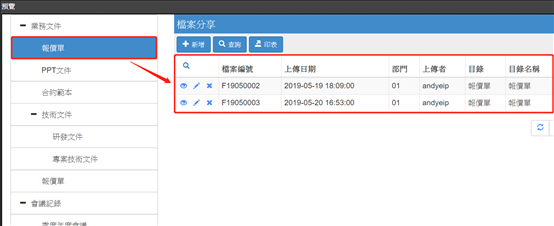10-15 Tree元件運用
"樹狀"的結構,可用於兩個Table組合運用,分別為左邊(或上方)為"樹狀"資料 和 右邊(或下方)為DataGrid的方式呈現。
Step1>
這邊先簡單介紹一下 "樹狀" 的表結構,最好要有四個欄位,用途分別作為 "上層目錄編號"、"上層目錄名稱"、"目錄編號"、"目錄名稱",舉例如下。
P.S作為最上層的目錄節點,該筆資料的
"上層資源(目錄)"
就不需要填值,空值即可。
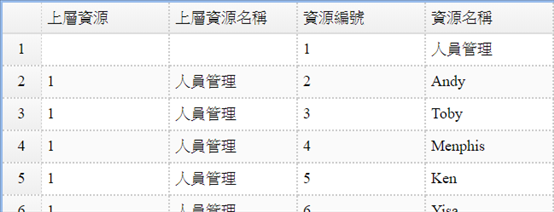
Step2>
從工具箱裡拖拉一個Layout和Tree元件到設計畫面上,並將Tree和DataGrid拖拉進Layout裡,如下:
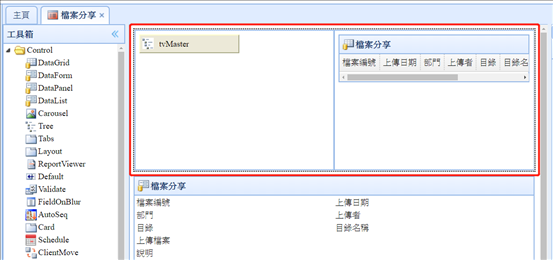
可以在進一步將Layout的Columns做調整,讓Tree只占畫面(左邊)的1/3,DataGrid占剩下(右邊)的2/3,設定如下:
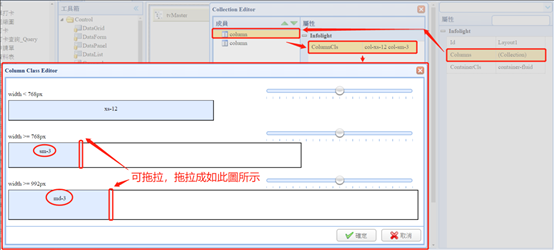
第一個column設定如上
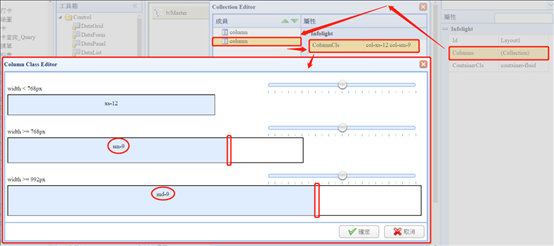
第二個column設定如上
Step3> Tree主要需要設定的屬性如下,
|
RemoteName |
設定Tree的資料來源 |
|
IdField |
設定作為
"目錄編號"
的欄位 |
|
ParentField |
設定作為
"上層目錄編號"
的欄位(如果Tree無需兩階架構,則無需設定此屬性) |
|
TextField |
設定作為
"目錄名稱" 的欄位 |
|
TargetObject |
此屬性用來點選Tree節點時,過濾目標DataGrid的資料,因此設定目標DataGrid |
|
WhereItems |
此屬性用來作為Tree跟DataGrid之間的關聯欄位設定 |
舉例如下:
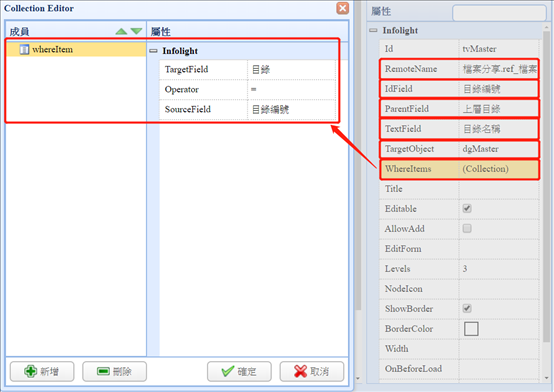
Step4> 以下為設定存檔後的預覽圖: